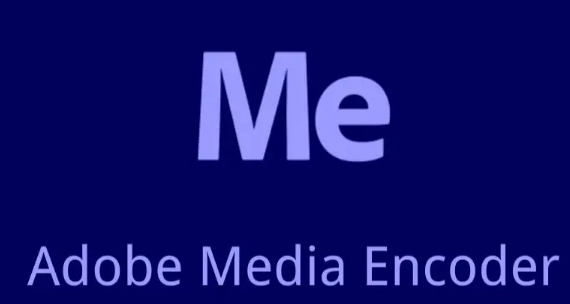EasePaint Watermark Expert是一款非常专业的视频图片水印处理软件,该软件不仅给用户提供了对视频、图片添加水印的功能,同时还支持给视频和图片去除水印的操作,功能十分强大。我们在刷朋友圈或者微博的时候,经常会看到很多漂亮的图片,但是这些图片上带有水印,这非常的不方便我们对图片的使用,在这种情况下,我们就可以使用这款软件将图片上的水印去除掉。这款软件去除水印的方法很简单,那么接下来小编就给大家详细介绍一下EasePaint Watermark Expert给图片去除水印的具体操作方法,有需要的朋友可以看一看。
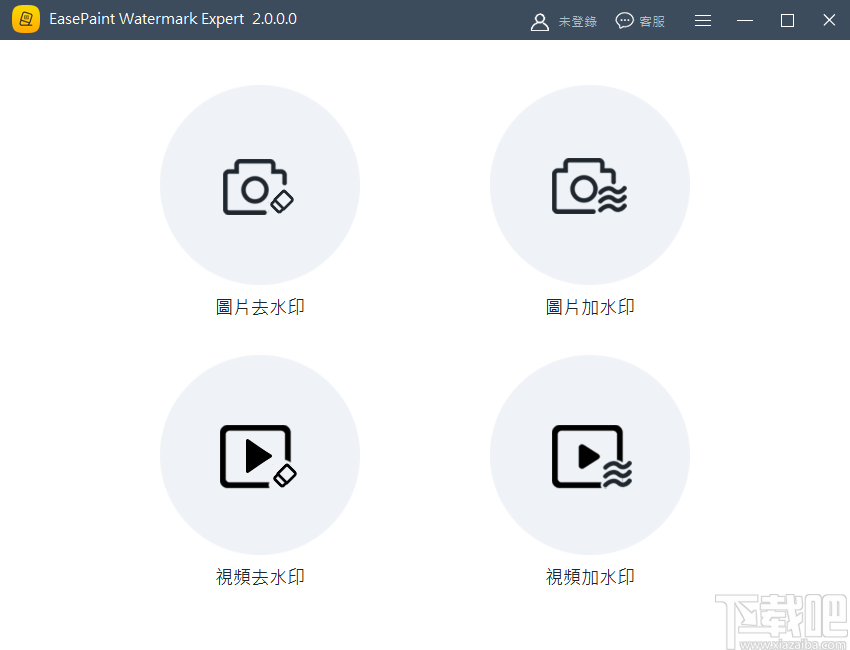
1.首先打开软件,在软件界面的左侧找到“图片去水印”选项,我们点击该选项进入到图片去水印页面。
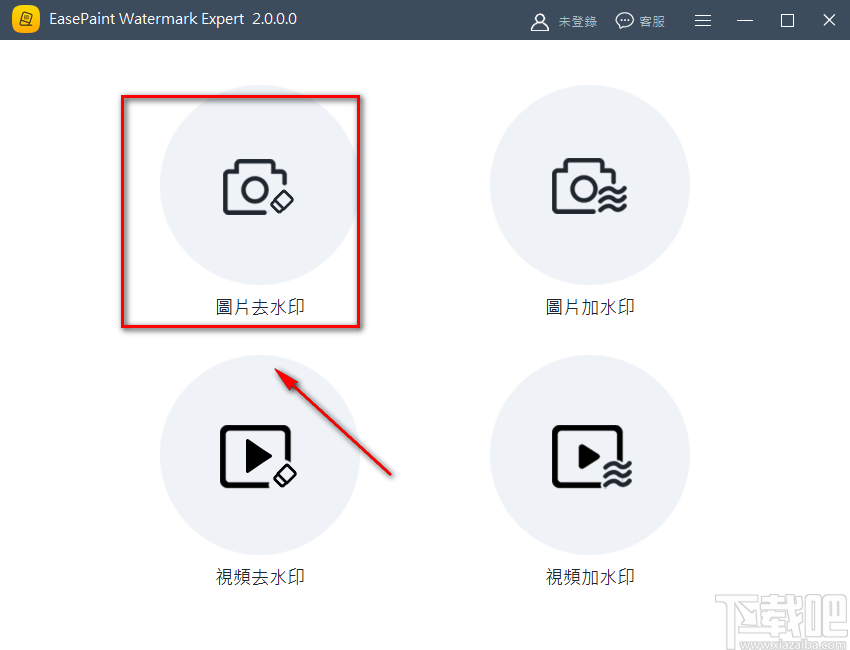
2.在图片去水印页面中,我们可以在页面正中间找到加号图标按钮,点击该按钮就可以进入到文件添加页面。
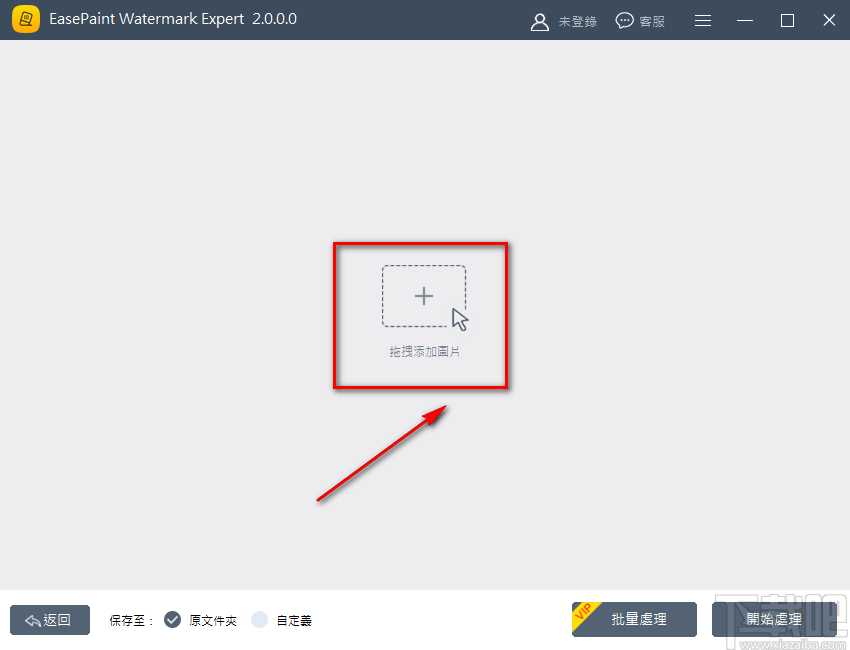
3.在文件添加页面中,我们找到需要去除水印的图片文件后,再点击页面右下角的“打开”按钮即可将文件添加到软件中。
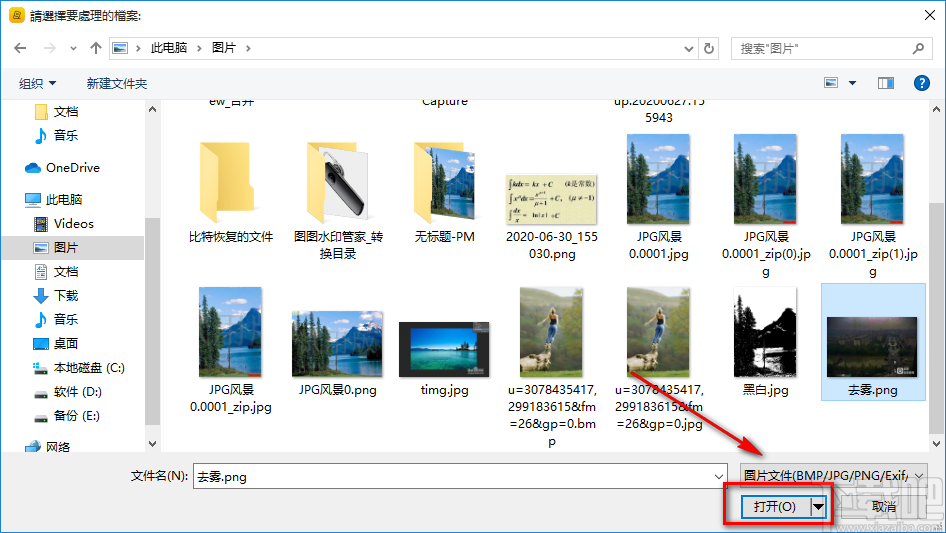
4.将文件添加到软件后,在界面左下角找到“保存至”选项,我们根据自己的需要选择输出目录,小编在这里选择“原文件夹”;如果选择“自定义”,则还要在弹出的文件保存路径选择页面中对文件输出目录进行选择。
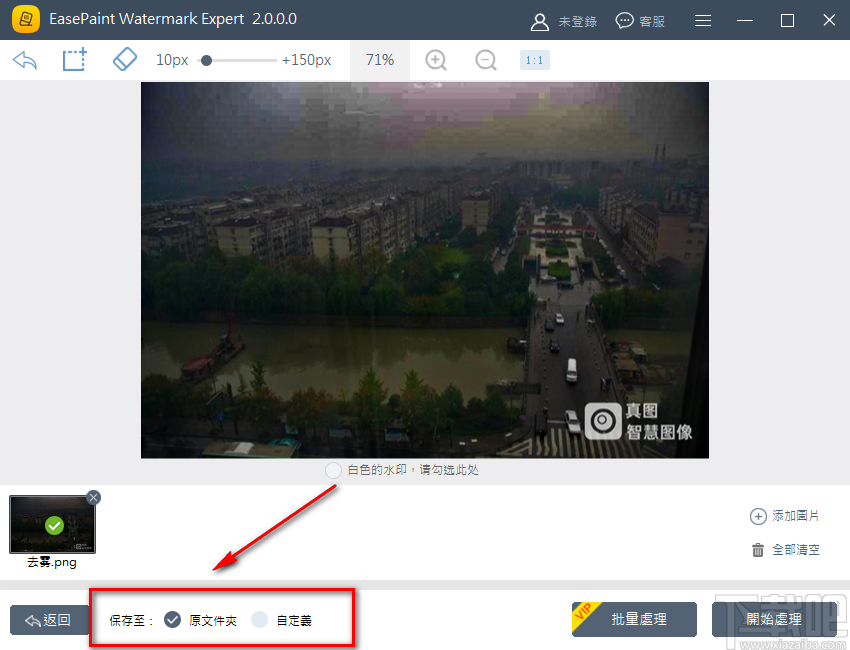
5.接下来我们在界面左上角找到矩形框橡皮擦按钮并点击,然后将鼠标移动到图片上,会发现鼠标图标变成了十字形图标。
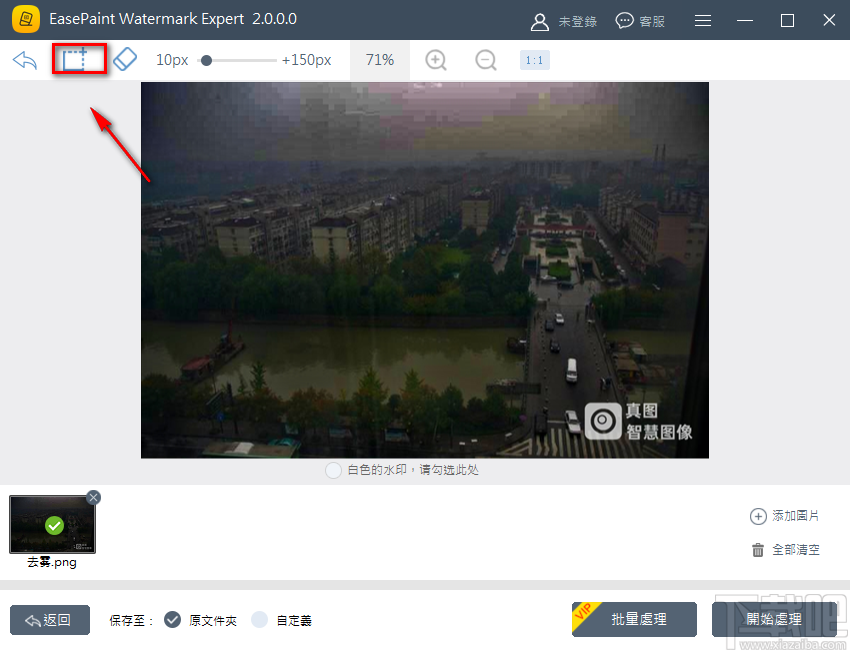
6.接着在图片上找到水印所在的位置,我们点击鼠标不动,将图片上的水印全部框住后再释放鼠标,随后在页面右下角找到“开始处理”按钮并点击,就可以开始去除水印的工作了。
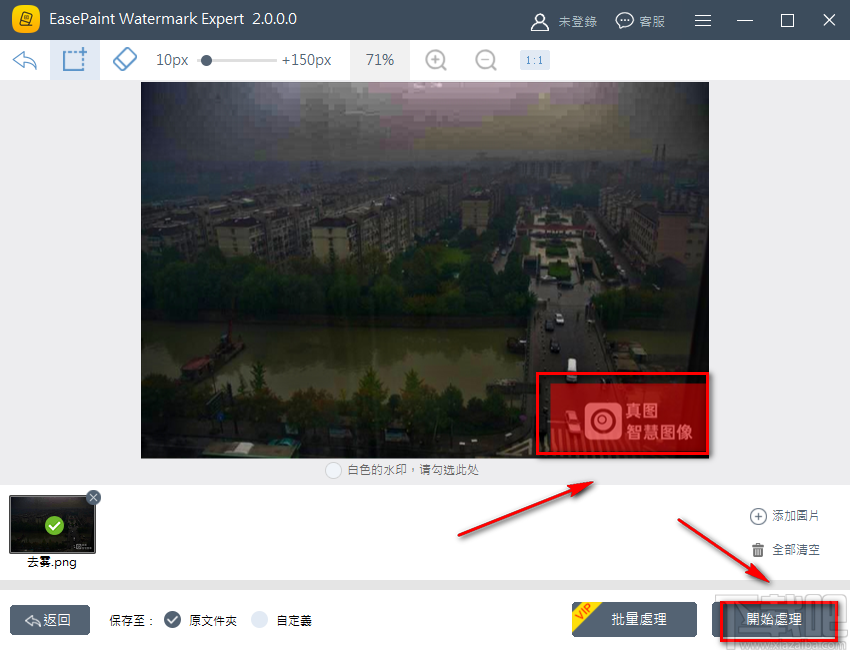
7.最后界面上会弹出一个成功处理图片的提示框,我们可以点击框中的“打开目录”按钮将存放目录打开并对文件进行查看。
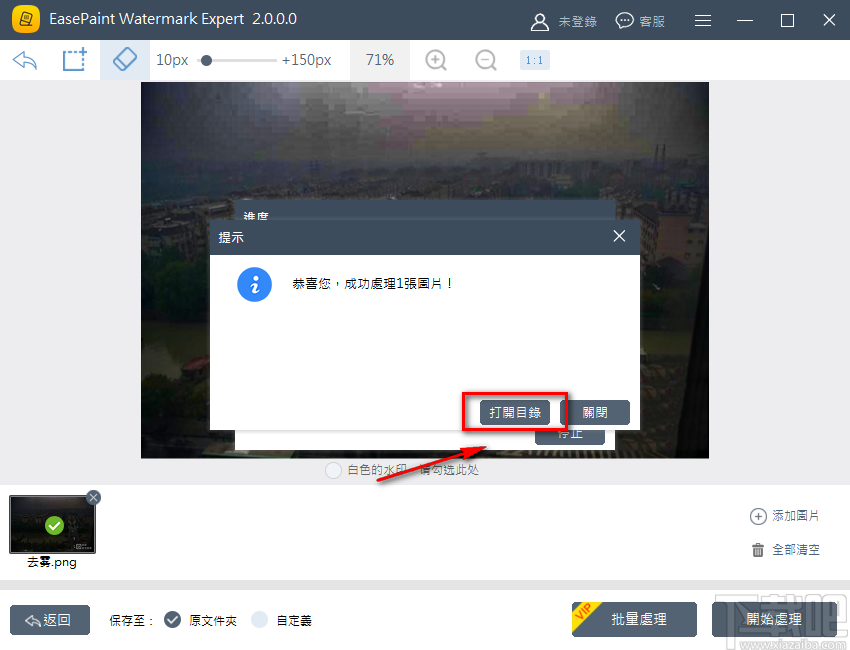
8.以下是小编给图片去除水印后的效果图,大家可以作为参考。

以上就是小编给大家整理的EasePaint Watermark Expert给图片去除水印的具体操作方法,方法简单易懂,有需要的朋友可以看一看,希望这篇教程对大家有所帮助。